Google 지도 앱에서 반경을 그리는 방법
잡집 / / April 05, 2023
Google 지도는 가장 신뢰할 수 있는 내비게이션 앱 중 하나가 되었습니다. 사용하기 쉽고 데스크톱과 모바일 모두에서 사용할 수 있습니다. 사용자에게 전 세계의 상세한 지리적 지역과 명소를 제공합니다. 내비게이션 외에도 위치의 위성 및 항공 보기도 찾을 수 있습니다. Google 지도는 내비게이션의 유일한 소스로 간주되지만 여전히 특정 기능이 없기 때문에 개선의 여지가 있습니다. 사람들은 종종 운전 반경 Google 지도를 그리는 방법을 찾습니다. Google 지도에서는 Google 지도 앱에서 반경을 그릴 수 없지만 두 지점 사이의 거리를 측정할 수 있습니다. 그러나 기사에서 자세히 읽을 다른 방법을 사용하여 Google 지도에 원을 추가할 수 있습니다.

목차
- Google 지도 앱에서 반경을 그리는 방법
- 방법 1: Google 지도 개발자 사용
- 방법 2: KML Circle Generator 사용
- 방법 3: Google 내 지도 및 Circle Plot 사용
- Google 어스에서 반경을 그리는 방법
Google 지도 앱에서 반경을 그리는 방법
위에서 언급했듯이 주어진 두 지점 사이의 거리만 찾을 수 있습니다. 즉, Google 지도는 그리기 반경 기능을 지원하지 않습니다. Google 지도뿐만 아니라 Google 어스에서도 반경을 그릴 수 없습니다. 그럼에도 불구하고 다른 방법을 사용하여 주행 반경 Google 지도를 그릴 수 있습니다. 이러한 방법은 다음과 같습니다.
방법 1: Google 지도 개발자 사용
Google 지도 개발자를 사용하는 것은 Google 지도에 원을 추가하는 가장 쉬운 방법 중 하나입니다. 아래 언급된 단계에 따라 Google 지도에 반경을 추가할 수 있습니다.
1. 방문하다 공식 웹 사이트 ~의 Google 지도 개발자.
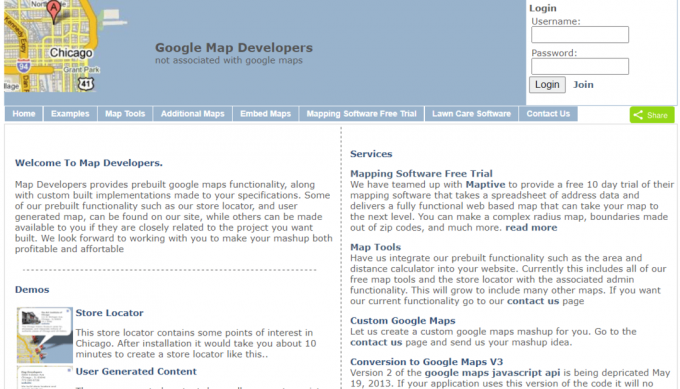
2. 클릭 지도 도구.
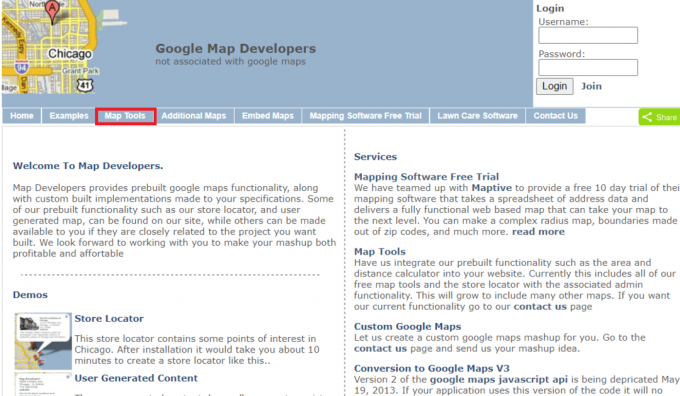
3. 클릭 원을 그리다.

4. 입력 주소 주어진 공간에서. 예를 들어 우리는 Yeehaw Junction을 작성했습니다.

5. 선택 반경 거리 측정 단위.
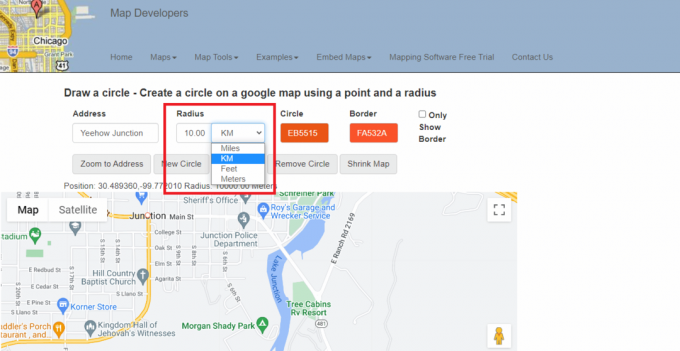
6. 선택 및 편집 반지름의 색상.
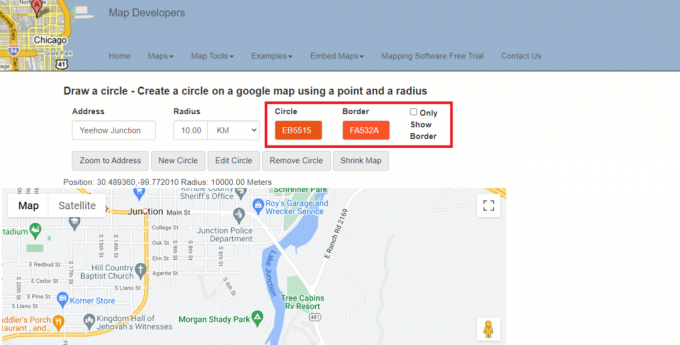
7. 를 클릭하십시오 주소 확대 옵션.

8. 를 클릭하십시오 새 서클 지도에 반경을 추가하는 옵션.

9. 를 클릭하십시오 전체 화면 보기 아이콘 전체 화면으로 지도를 보려면

10. 당신은 할 수 있습니다 반경 맵의 스크린샷을 찍습니다. 필요에 따라 사용하십시오.

11. 아래로 스크롤 이 링크를 저장 그러면 반경 맵으로 돌아갈 수 있습니다.

또한 읽기:느린 Google 지도를 수정하는 7가지 방법
방법 2: KML Circle Generator 사용
KML Circle Generator는 Google 지도에 원을 추가하는 데 사용할 수 있는 반경 지도 도구입니다. 이 도구를 사용하여 Google 어스에 반경을 그릴 수도 있습니다. 아래 언급된 단계에 따라 KML 원 생성기를 사용하여 Google 지도에서 반경을 그리는 방법을 알아보세요.
1. 이동 구글지도.

2. 를 클릭하십시오 더 많은 옵션 화면 왼쪽에.
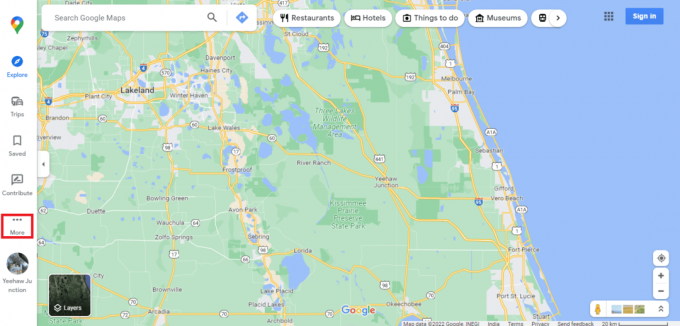
3. 클릭 당신의 장소.

4. 클릭 지도.
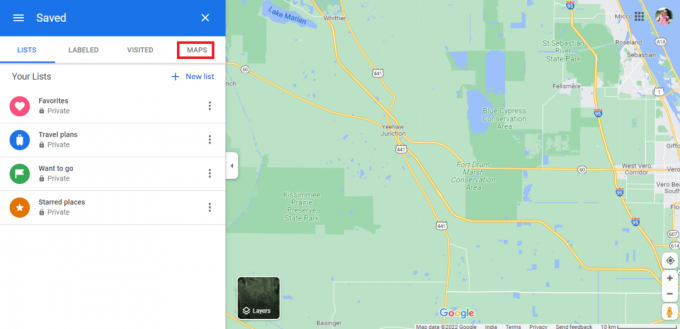
5. 클릭 지도 만들기 화면 왼쪽 하단에

6. 안 제목 없는 지도 새 탭에서 열립니다.
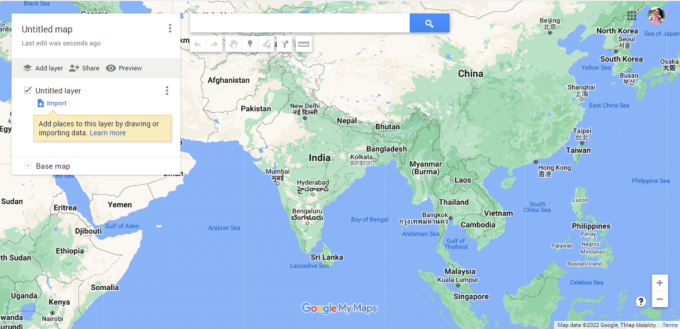
7. 필요한 주소를 입력하십시오 그런 다음 검색 아이콘.

8. 클릭 지도에 추가.
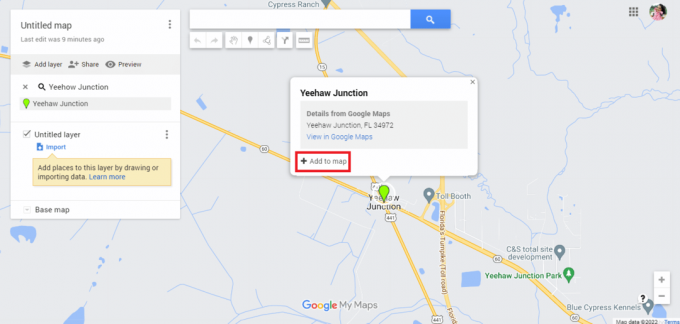
9. 당신은 찾을 것입니다 위도와 경도 필요한 주소의.
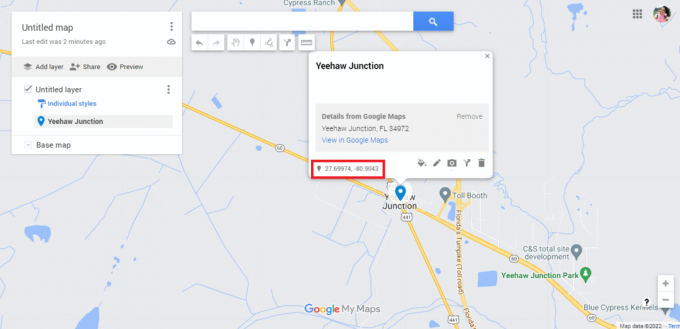
10. 로 이동 공식 웹 사이트 ~의 KML 서클 생성기.
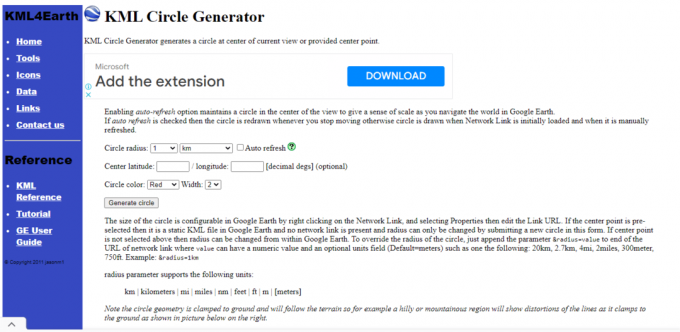
11. 편집 원 반경 세부정보 필요에 따라.

12. 복사하여 붙여넣기 위도 및 경도 정보 Google 지도에서.

13. 편집 원 색상 및 너비 원하는대로 세부 사항.
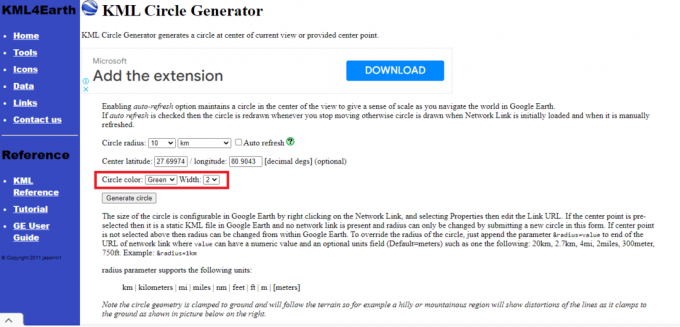
14. 클릭 서클 생성.

15. ㅏ circle.kml 명명된 파일이 다운로드됩니다.

16. 새것으로 돌아가기 제목없는 구글맵 그리고 클릭 레이어 추가.

17. 를 클릭하십시오 수입 옵션.

18. 를 클릭하십시오 장치에서 파일 선택 옵션.
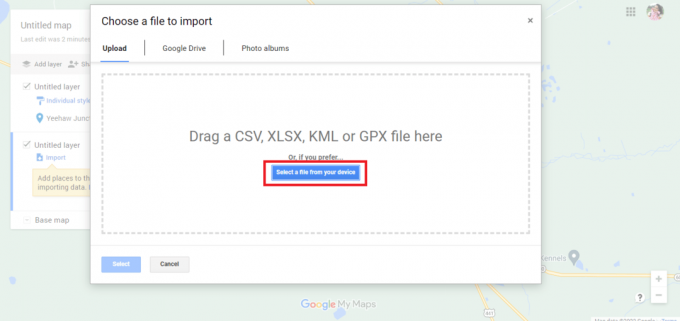
19. 선택 circle.kml 파일 을 클릭하고 열려 있는 옵션.
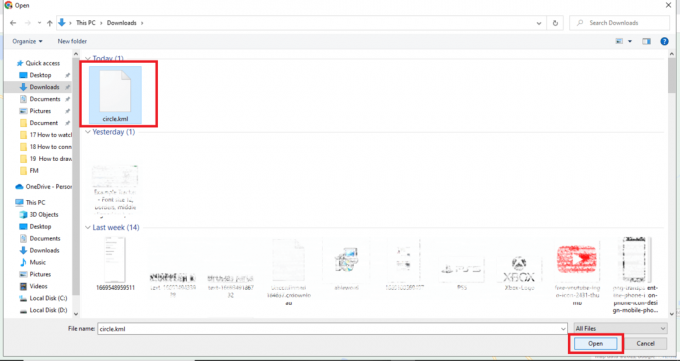
21. KML Circle Generator를 사용하여 Google 지도에 반경을 추가하는 방법입니다.

22. 를 클릭하십시오 세로로 정렬된 세 개의 점.
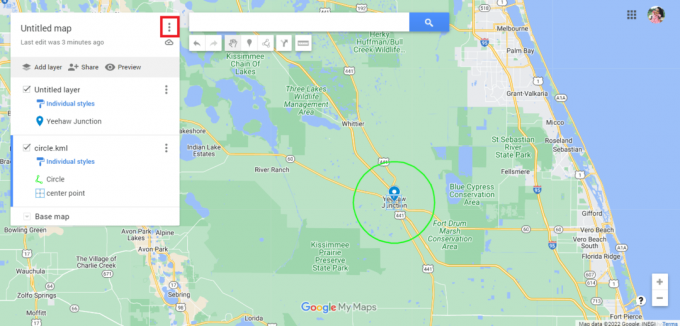
23. 지도 내보내기 필요에 따라.
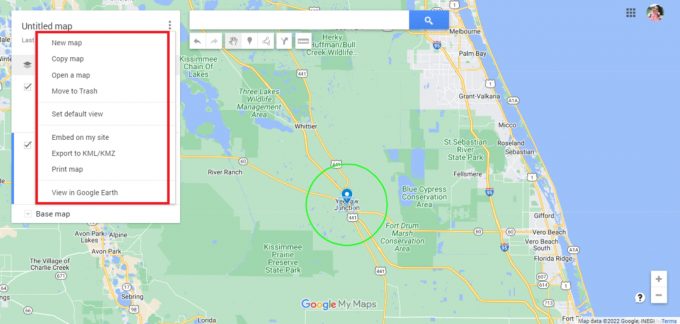
또한 읽기:Google 지도 위치 공유가 업데이트되지 않는 10가지 수정 사항
방법 3: Google 내 지도 및 Circle Plot 사용
사용 Google 내 지도 Google 지도에서 반경을 그리는 또 다른 편리한 방법입니다. Google 지도에서 운전 반경을 그리려면 아래 나열된 단계를 따르십시오.
1. 방문하다 Google 내 지도 검색하여 google.com/mymaps 주소 표시 줄에서.

2. 클릭 + 새 지도 만들기 옵션.
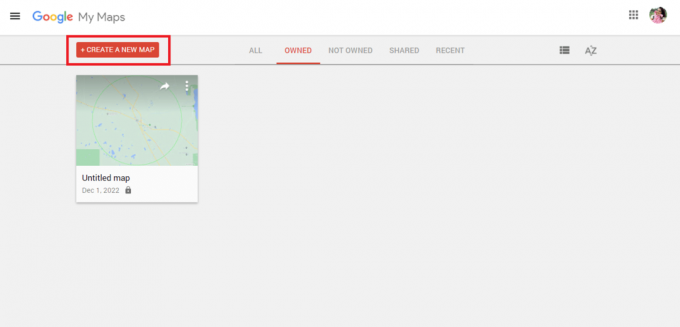
3. 필수 입력 주소 을 클릭하고 검색 아이콘.
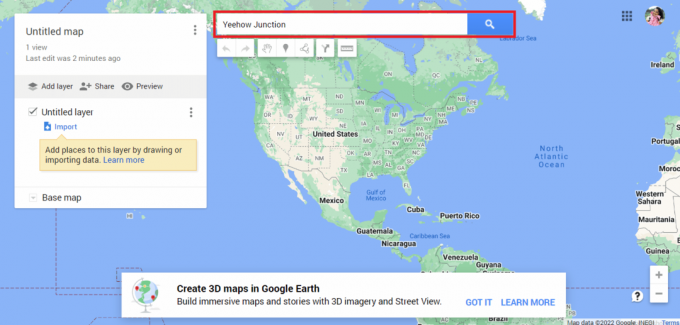
4. 클릭 지도에 추가 옵션.

5. 복사 위도와 경도 세부.
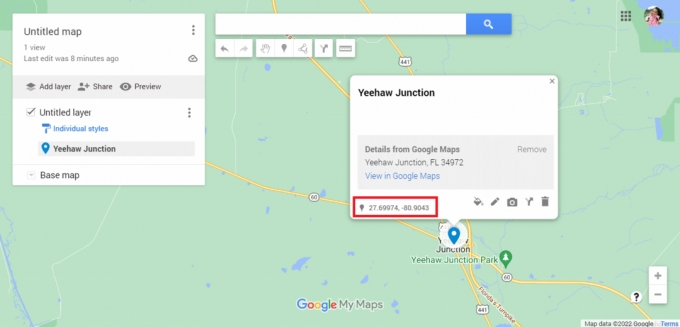
6. 의 공식 웹 사이트로 이동 원 플롯.

7. 웹사이트를 아래로 스크롤하여 붙여넣기 위도 및 경도 정보.
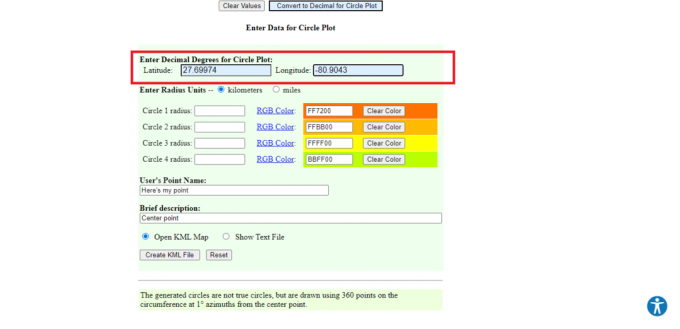
8. 편집 반경 세부 정보 측정 단위, 색상 및 원의 수와 같습니다.
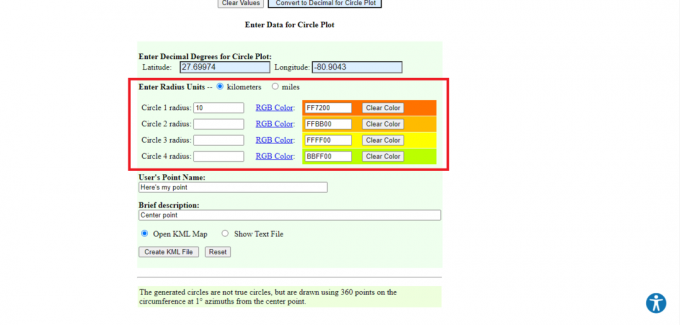
9. 들어가다 필수 세부 정보.
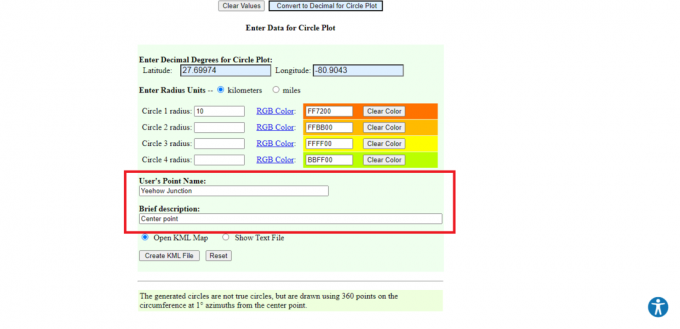
10. 클릭 KML 파일 만들기 옵션.
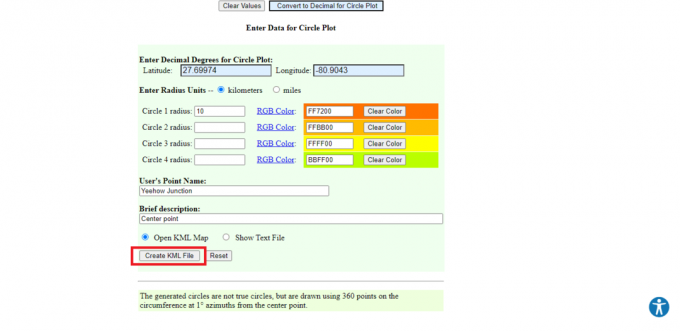
11. 이름이 지정된 파일 circleplot.kml 다운로드합니다.
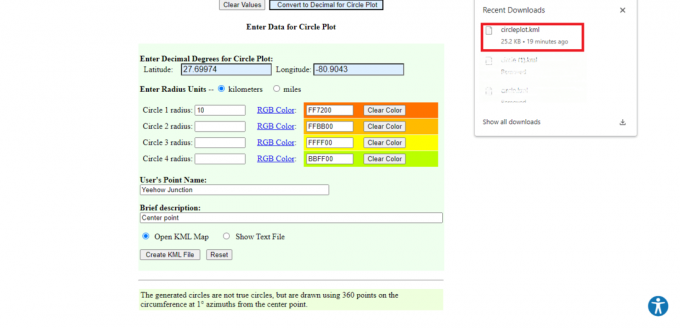
12. 로 돌아가기 구글지도 페이지.

13. 를 클릭하십시오 수입 옵션.
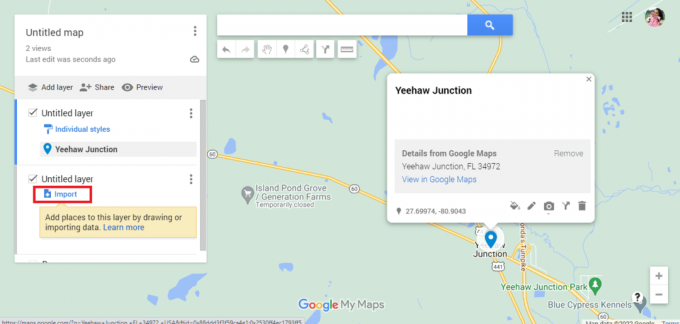
14. 를 클릭하십시오 장치에서 파일 선택 옵션.

15. 선택 circleplot.kml 파일 을 클릭하고 열려 있는 옵션.
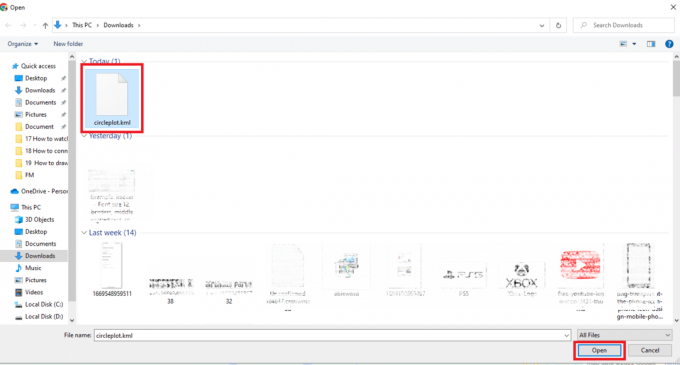
16. 우리는 반지름 필요한 거리에 대한 언급된 주소의.

17. 를 클릭하십시오 세로로 정렬된 세 개의 점.
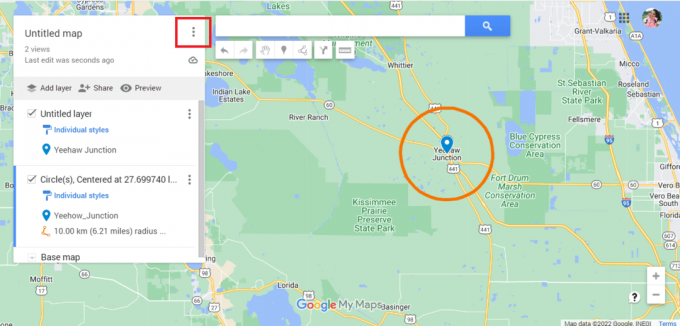
18. 지도 내보내기 필요에 따라.
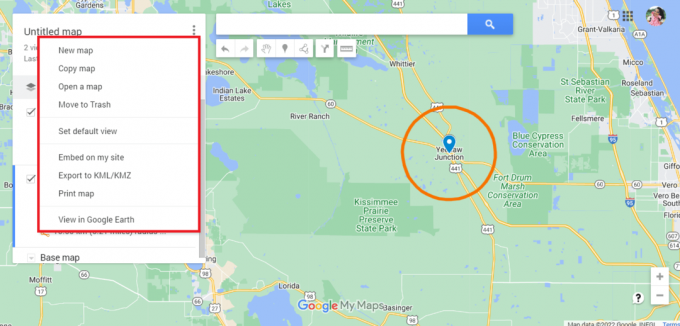
위에서 언급한 방법은 Google 지도에서 반지름을 그리는 방법이었습니다. 또한 Google 어스에서 반경을 그릴 수 있는지 확인합니다.
또한 읽기:모르는 사이에 Google 지도에서 누군가를 추적하는 방법
Google 어스에서 반경을 그리는 방법
Google 지도와 유사하게 반경을 그릴 수 없습니다. 구글 어스. 그러나 동일한 타사 앱을 사용하여 Google 어스에서 반경을 그릴 수 있습니다. Google 지도에서 수행한 것과 동일한 단계를 수행한 다음 아래 언급된 지침을 따라야 합니다.
메모: 이 단계는 위에서 언급한 방법 1과 2를 따른 경우에만 적용됩니다. Google Maps에서 그리기 원의 마지막 단계에 도달하면 아래 단계를 진행할 수 있습니다.
1. 를 클릭하십시오 Google 어스에서 보기 옵션.
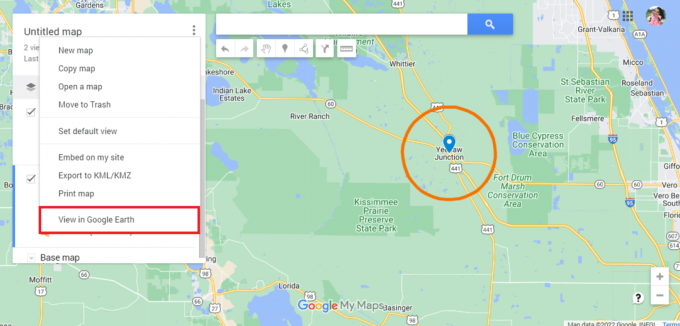
2. 다음으로 리디렉션됩니다. 구글 어스.

3. 당신은 마침내 볼 수있을 것입니다 Google 어스의 반경.

4. 당신은 또한 전체 화면 보기 Google 어스에서 반경의 스크린샷을 찍습니다.
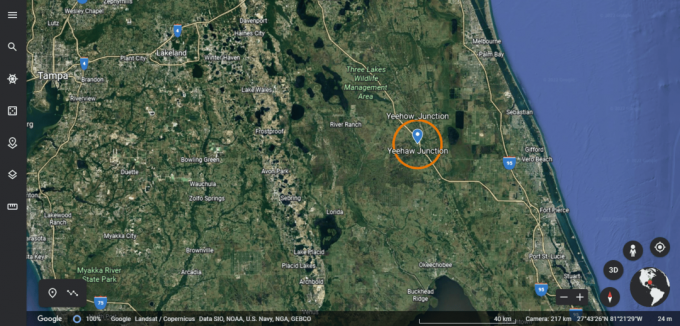
또한 Google Earth를 사용하면 사용자가 다각형 모양을 그려 장소를 표시하고 지도 또는 KML 파일로 저장할 수 있습니다.
자주 묻는 질문(FAQ)
Q1. Google 지도에서 반경 내 검색이 가능한가요?
답. 예, Google 지도에서 반경 내 검색이 가능합니다. 검색창에 주소를 입력하기만 하면 해당 지역이 원 아래에 있는지 여부를 알 수 있습니다.
Q2. 반경의 색상을 어떻게 변경할 수 있습니까?
답. 세부 정보를 입력하는 동안 선호도에 따라 반경 세부 정보를 언제든지 사용자 지정할 수 있습니다. 색상 선택에서 원하는 색상을 표시했는지 확인한 다음 KML 파일을 다운로드합니다.
Q3. 반경 맵이 필요한 이유는 무엇입니까?
답. 반경 지도는 배달 서비스를 제공하는 경향이 있는 비즈니스에 사용됩니다. 위치 데이터를 분석하는 데 도움이 됩니다. 전문가 또는 개인 용도로 사용할 수 있습니다.
추천:
- Forza Horizon 5 FH301 오류 코드 수정
- Google 지도에서 가장 가까운 주유소 찾는 방법
- Google 지도에서 통행료를 끄는 방법
- Google 지도 지형선을 얻는 방법
나는 당신이 우리 기사를 읽는 것을 즐겼기를 바랍니다. Google 지도 앱에서 반경을 그립니다. 필요한 경우 위에서 언급한 방법을 시도해 볼 수 있습니다. 귀하는 당사 페이지에서 업데이트를 정기적으로 확인해야 합니다. 제안이나 문의 사항이 있으면 아래 댓글 섹션에 남겨주세요.

엘론 데커
Elon은 TechCult의 기술 작가입니다. 그는 지금까지 약 6년 동안 사용 방법 가이드를 작성해 왔으며 많은 주제를 다루었습니다. 그는 Windows, Android 및 최신 트릭과 팁과 관련된 주제를 다루는 것을 좋아합니다.


